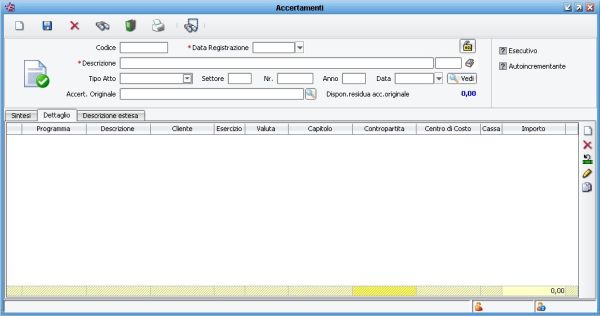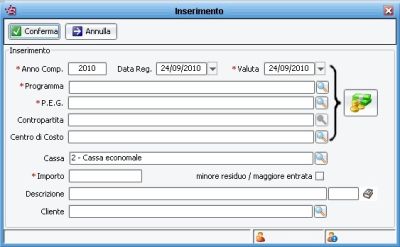Accertamenti
Torna a Economato
Torna a Contabilità Finanziaria
Entrate
Accertamenti
Oltre che da questo menù, è possibile accedere alla gestione degli accertamenti economali dall'apposita icona ![]() posta sulla barra di avvio veloce.
posta sulla barra di avvio veloce.
L'accertamento economale non differisce da un accertamento generico se non per la cassa di imputazione , la quale viene comunque proposta in automatico dal programma accedendo da questo menu.
Può contenere più dettagli riferiti a capitoli diversi o ad anni diversi.
Creazione Nuovo Accertamento
La testata dell'accertamento puo corrispondera all'atto.
Creiamo un accertamento nuovo scrivendo direttamente sulla testata (alternativamente è possibile crearla direttamente dal programma delle determine).
I campi obbligatori sono data e descrizione, e' inoltre buona norma l'inserimento dell'atto.
Il campo accertamento originale si popola automaticamente quando creiamo un SOTTACCERTAMENTO.
Salvando si ottiene un numero di accertamento, il quale e' univoco negli anni.
In automatico il programma pone l'accertamento come esecutivo, e' pertanto necessario togliere la spunta da Esecutivo se si desidera inserire solo la proposta.
Cliccando su 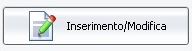 il programma riporta alla scheda dei dettagli (figura a lato).
il programma riporta alla scheda dei dettagli (figura a lato).
Qui agendo sull'iconcina del foglietto posto in parte alla casella dei dettagli si apre la schermata per l'inserimento (fig.sotto).
Da questa maschera e' possibile compilare i dati del dettagli dell'accertamento, oppure , inserendo o cercando un capitolo e conseguentemente cliccando sul pulsante del budget, selezionare una combinazione di programma, contropartita e centro di costo , da quelle inserite sul capitolo.
I dati obbligatori sono ANNO, DATA VALUTA , CAPITOLO, PROGRAMMA ed IMPORTO. Il programma propone in automatico la cassa economale.
Una volta inserito un dettaglio è possibile salvare l'accertamento.
Se di desidera inserire piu' di un dettaglio occorre cliccare nuovamente sull'iconcina del foglietto bianco a margine della schermata dei dettagli, oppure cliccare l'iconcina dei due foglietti posta sempre in parte alla schermata dei dettagli per duplicare un dettaglio esistente.